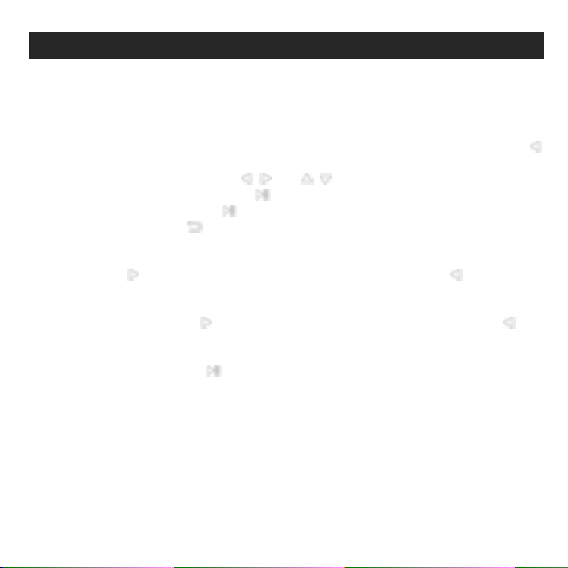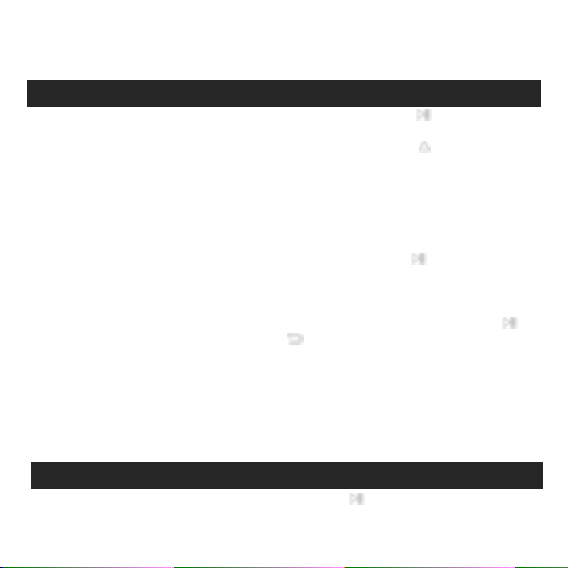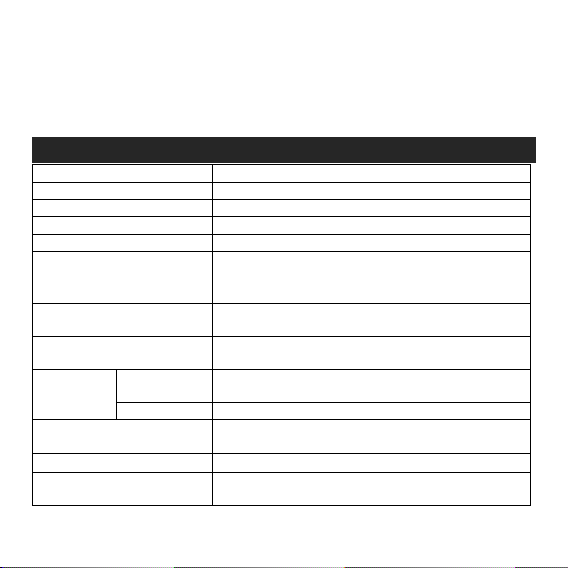button / / / / to control game,and press to exit game.
Folder. Find “Folder” on Home menu with the button to enter
to its function. Here you can check files you have saved in the device
including music, recordings, text.
Tools. Find “Tools” on Home menu with the button to enter to
its function. Including Record, Photo, E-Book, Video, Alarm, Calendar
and Stopwatch.
-Record. Press button to access to its function. The related list will
show, including: Start recording, Recordings library, Set REC
Bitrate, Record format, Record source, Storage place(Only display
when a SD card is inserted).
-Note: Record source: you can choose microphone and "line-in".
-"Line-in" record function: Turn on the "Line in" record function,
connect two MP3s with LINE IN cable or use MP3 to connect other
devices with output functions (such as mobile phones) to record
audio files.
-E-Book. Select E-book, press the button to open it and start to
browse the content of it. In the interface of E-book, you can turn
page by pressing the button / . and also you can open/close
the automatic page turning by pressing the button . Press the
button to access the sub menu, including: Add bookmark,
Delete bookmark,Select Bookmark, Delete ebook, Auto playtime
settings, Select Page.
-Video. Select the video file, press the button to start playing the
video, press / to switch the video, press and hold / to
forward or rewind. Press the button to play/pause video. Press
the button to open the submenu, including: Paly settings,
Delete video, Update video library.